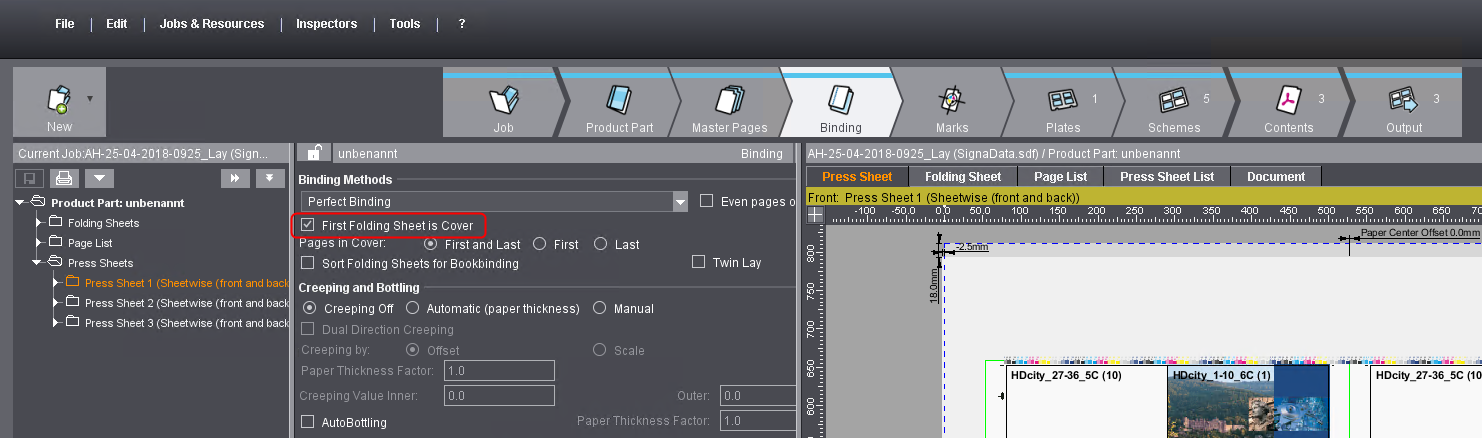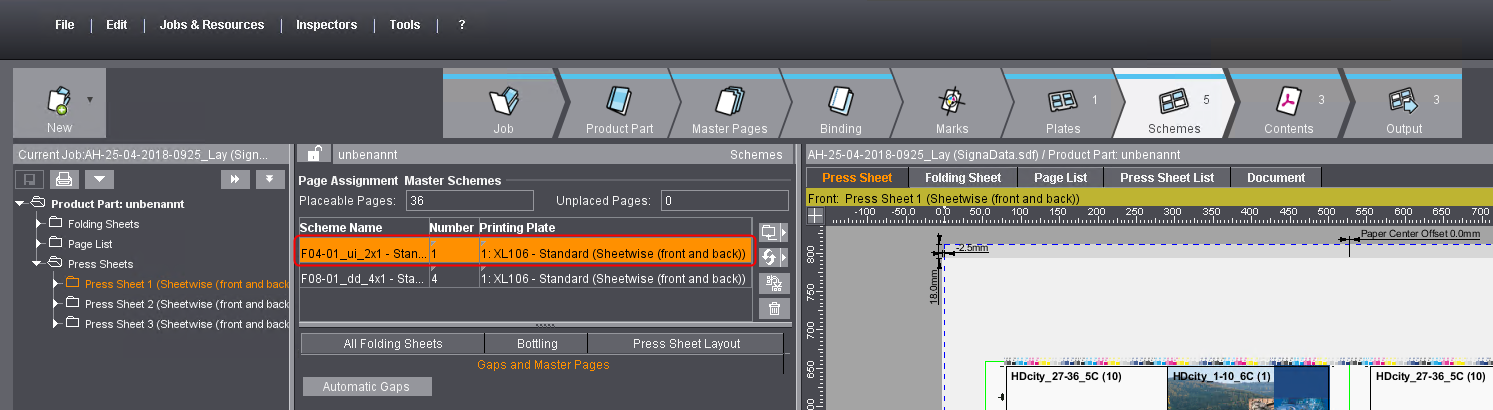Legatura, Incollaggio di scatole pieghevoli, Elaborazione foglio
Le operazioni sono visualizzate classificate per foglio (in Legatura sono visualizzate classificate per prodotto o parte di ordine). All’interno di un foglio, le operazioni sono visualizzate classificate secondo la sequenza nello svolgimento della produzione. Nei passi di pianificazione «Piegatura» e «Taglio» ogni segnatura è elencata almeno una volta, anche se a questa non è assegnata alcuna operazione.
Potete aggiungere o cancellare delle operazioni.
Funzioni nei passi di pianificazione «Legatura», «Incollaggio di scatole pieghevoli» ed «Elaborazione foglio»
|
Menu contestuale/Pulsante/Opzione |
Descrizione |
|---|---|
|
Visualizza solo le operazioni pianificate |
Se l’opzione è attivata, tutte le operazioni soppresse non vengono visualizzate (p.es. un’operazione di piegatura per la copertina). |
|
Nuova operazione anteriore |
L’operazione inserita sarà elaborata nello svolgimento della produzione prima dell’operazione attualmente selezionata. Potete creare un’operazione precedente anche per più operazioni contemporaneamente (per fare ciò, selezionare tutte le operazioni concernenti). |
|
Nuova operazione posteriore |
L’operazione inserita sarà elaborata nello svolgimento della produzione dopo l’operazione attualmente selezionata. Potete creare un’operazione successiva anche per più operazioni contemporaneamente (per fare ciò, selezionare tutte le operazioni concernenti). |
|
Ripartisci le quantità |
Divide l’operazione selezionata in due operazioni identiche. Così facendo, la quantità totale può essere ripartita su più macchine e prodotta in parallelo. Nota: Se desiderate stampare contemporaneamente su più macchine, dovete assicurarvi di fare uscire più serie di lastre. |
|
Raggruppa le quantità |
Selezionate più operazioni, la cui quantità avete prima diviso e raggruppatele di nuovo tramite questo pulsante. |
|
Aggiungi la quantità d’immagazzinaggio |
Con questa funzione, create una nuova operazione per l’immagazzinaggio di una quantità di produzione. In questo modo potete p.es. utilizzare capacità libere e preprodurle per un successivo ordine da ripetere. Vedi Prendi la quantità dal magazzino. Tenete presente che non avrete alcun riscontro automatico concernente la gestione del magazzino. |
|
Prendi la quantità dal magazzino |
Con questa funzione, create una nuova operazione per un prelievo di magazzino. In questo modo avete la possibilità di prelevare da un ordine precedente una quantità per una parte di ordine (p.es. la copertina di un opuscolo). |
|
Produzione |
•delegare •eseguire |
|
Cancella |
L’operazione selezionata viene cancellata definitivamente. |
|
Proprietà visualizzazione |
Qui potete configurare la rappresentazione delle miniature. Vedi Finestra «Proprietà visualizzazione» (miniature). |
Finestra «Dettagli» nel passo di pianificazione «Elaborazione foglio»
Per identificare più facilmente le parti del foglio, nel passo di pianificazione «Elaborazione foglio» vi viene proposta un’anteprima del foglio. Per una veloce visione d’insieme, solo le parti del foglio concernenti l’operazione selezionata vengono evidenziati visivamente. Potete configurare la rappresentazione (p.es. le dimensioni delle immagini di anteprima) tramite la voce «Proprietà visualizzazione» del menu contestuale. Vedi Finestra «Proprietà visualizzazione layout (miniature)»
Liste a discesa «Macchina» / «Variante»
Selezionate la macchina desiderata e la variante desiderata di questa macchina. Se la quantità di consegna, il tempo di preparazione e il tempo di produzione sono parametrizzati per la macchina scelta, questi valori appariranno nei campi d’immissione corrispondenti. (Per vedere quale aspetto ha la parametrizzazione della macchina, nell’Assistente periferiche, vedete in «Amministrazione» > «Sistema» > «<Nome del server Prinect>» > «CDM» > «macchina selezionata» > menu contestuale «Modifica».) A seconda delle macchine e delle varianti scelte, le sequenze «SheetFinishing» e «StichFinishing» sono parametrizzate automaticamente.
Prendi la quantità dal magazzino
Nell’Assistente di pianificazione potete definire che una parte della quantità prodotta debba essere prelevata da un altro ordine. Questa parte non viene allora pianificata per l’ordine attuale (p.es. la copertina di un opuscolo che è già stata preprodotta su un’altra carta). Per definire una quantità, potete pianificare una quantità a piacere o selezionare una quantità immagazzinata da un ordine preliminare.
Condizione: Perché possiate immettere una quantità a piacere, l’opzione «Prelievo di magazzino: Consenti immissione manuale della quantità» deve essere attivata. Questo è necessario, poiché non c’è nessun messaggio di riscontro concernente la quantità elevata. Per attivare l’opzione, andate in «Amministrazione > Preimpostazioni > Tutti gli utenti > Assistente di pianificazione».
Condizione: Perché possiate selezionare una quantità immagazzinata da un ordine iniziale, una quantità d’immagazzinaggio deve essere stata definita per l’ordine iniziale. Inoltre, i nomi delle operazioni dell’ordine iniziale e dell’ordine attuale (l’ordine da ripetere) devono essere identici. Deve trattarsi di un «vero» ordine da ripetere. Come creare un ordine da ripetere è spiegato nel paragrafo Ordini da ripetere..
Esempio per il prelievo di magazzino
Nel seguente esempio descriviamo il prelievo di magazzino da un ordine iniziale.
Allo scopo in un «ordine master» viene prodotto un opuscolo con copertina e corpo. La copertina dell’opuscolo deve essere preprodotta per un successivo ordine da ripetere. Allo scopo nell’«ordine master» vengono immagazzinati 1000 esemplari della copertina.
Nota: In questo esempio non descriviamo il prelievo di magazzino manuale.
Per il prelievo di magazzino da un ordine iniziale procedete nel modo seguente:
1.Aprite l’«ordine master» effettuando la preproduzione della quantità di una parte di ordine (in questo esempio la copertina) per un ordine successivo.
2.Passate all’Assistente di pianificazione tramite «Modifica > Pianificazione».
3.Passate al passo di pianificazione «Taglio».

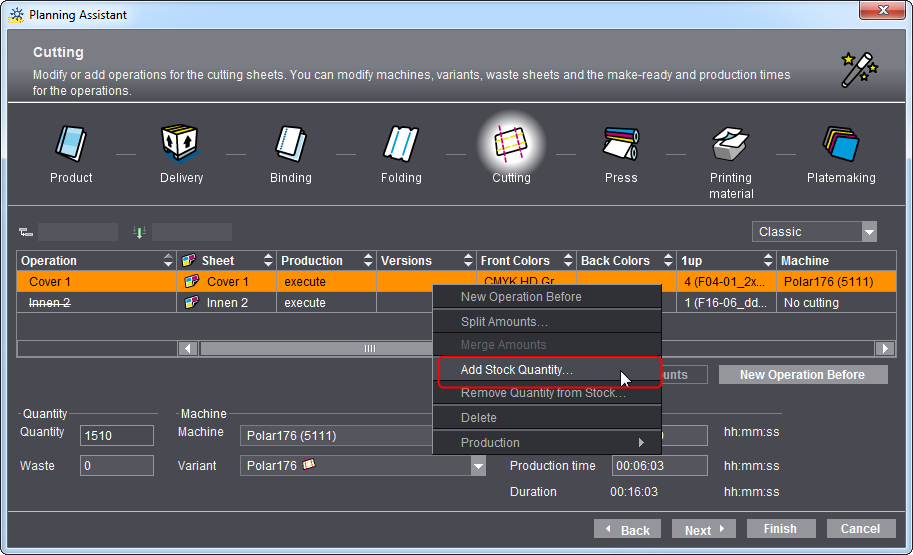
4.Selezionate l’operazione per la copertina e fate clic sulla voce di menu contestuale «Aggiungi la quantità d’immagazzinaggio».
Si apre la finestra di dialogo «Immagazzina quantità».

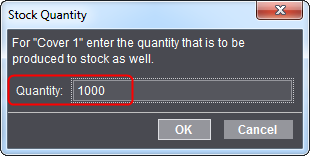
5.Immettete la quantità da immagazzinare desiderata. In questo esempio 1000 esemplari.
6.Fate clic su «OK».
Viene creata automaticamente una nuova operazione per l’immagazzinaggio.

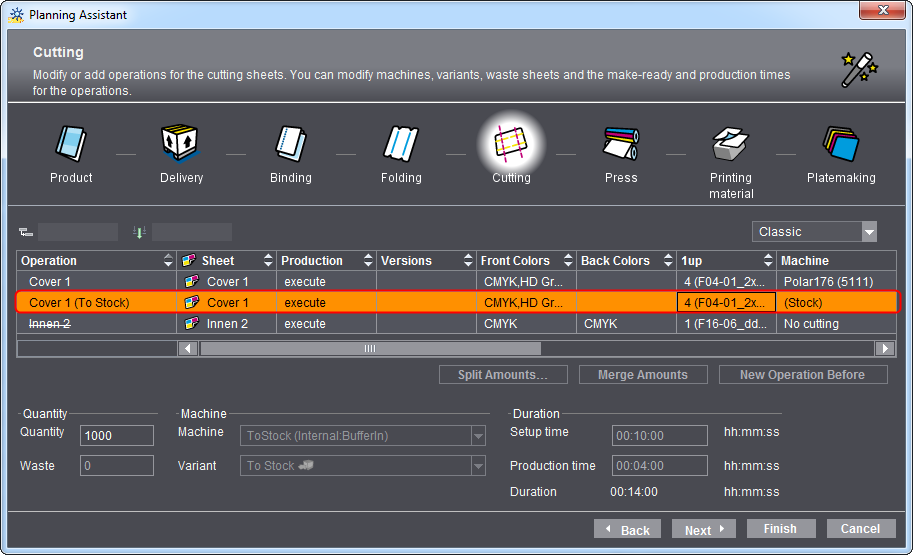
Questa operazione compare anche nella catena di processo in «Elaborazione» come «Stock_ToStock».
Tutti i passi di lavoro per l’immagazzinaggio sono quindi conclusi.
Nel passo successivo descriviamo come prelevare la quantità immagazzinata nell’ordine da ripetere dal magazzino dell’«ordine master»:
7.Allo scopo create un ordine da ripetere dell’«ordine master».
Come creare un ordine da ripetere è spiegato nel paragrafo Come si crea un ordine da ripetere e si importano i dati dell’ordine iniziale?..
8.Passate all’ordine da ripetere aperto tramite «Modifica > Pianificazione» nell’Assistente di pianificazione.
9.Passate al passo di pianificazione «Stampa».
10.Selezionate l’operazione per la quale desiderate prelevare una quantità dal magazzino.

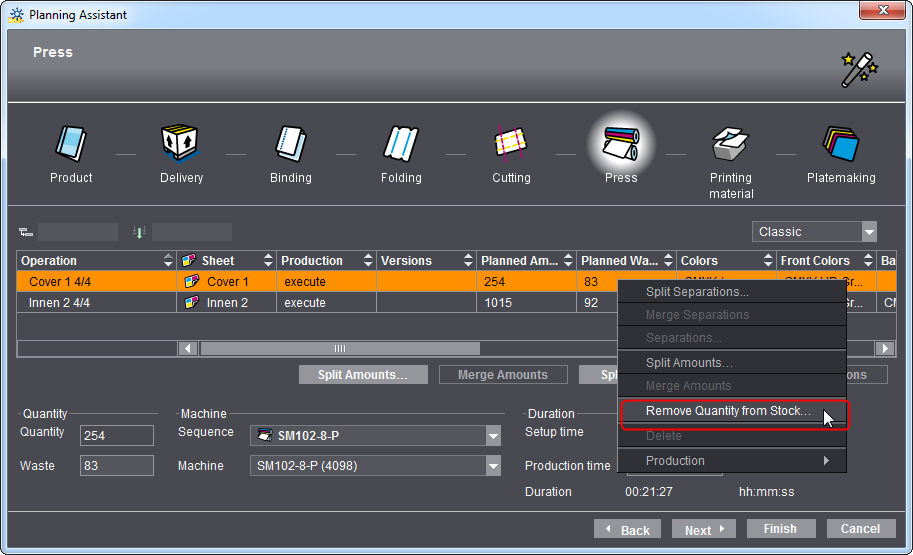
11.Selezionate la voce del menu contestuale «Prendi la quantità dal magazzino».
Si apre la finestra di dialogo «Aggiungere delle quantità dal magazzino».

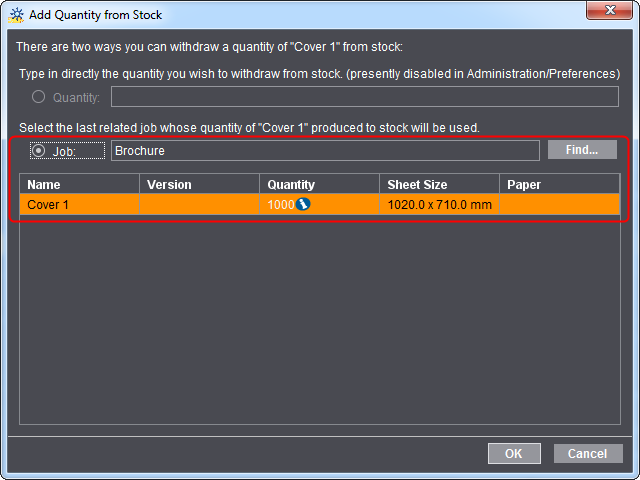
12.Selezionate l’opzione «Ordine».
L’opzione «Quantità» è pensata esclusivamente per il prelievo di magazzino manuale.
Per il nostro esempio è rilevante l’opzione «Ordine», poiché si tratta di un ordine da ripetere.
Nell’opzione «Ordine» viene riconosciuto automaticamente l’ordine iniziale con la quantità immagazzinata di 1000 esemplari. Una «i» vi indica che è necessaria solo una quantità parziale della quantità a magazzino e che viene automaticamente creata un’operazione di re-immagazzinaggio.
13.Fate clic su «OK».
Viene creata automaticamente una nuova operazione per il prelievo di magazzino. Questa operazione compare anche nella catena di processo in «Elaborazione» come «Stock_FromStock».
Inoltre, nel nostro esempio viene creata anche una nuova operazione per l’immagazzinaggio della quantità residua.
Il prelievo di magazzino è quindi concluso.
Soppressione dell’operazione di piegatura per la copertina
Generalmente, le copertine con uno schema di piegatura «F4-1» vengono «piegate» automaticamente intorno al prodotto stampato alla fine dell’ulteriore elaborazione. Un’operazione di piegatura separata non è quindi necessaria. L’Assistente di pianificazione sopprime automaticamente l’operazione di piegatura per le copertine (operazione cancellata).

Condizione: Affinché l’Assistente di pianificazione sopprima automaticamente l’operazione di piegatura per la copertina, nel Prinect Signa Station l’opzione «La prima segnatura è copertina» deve essere attivata (Illustrazione 1). Inoltre, il layout di piegatura «F4-1» deve trovarsi al primo posto (Illustrazione 2).